Piattaforma di social network open source e decentralizzata.
Mastodon è utilizzato per creare una rete sociale basata su standard e principi web aperti. Come Twitter, permette agli utenti di seguire altri utenti e di postare contenuti testuali, foto e video.
La piattaforma Mastodon adotta un approccio federato al social networking. Ogni istanza di Mastodon opera in modo indipendente: chiunque può creare un'istanza e creare la propria comunità. Gli utenti di istanze diverse possono comunque seguirsi a vicenda, condividere contenuti e comunicare. Mastodon partecipa al Fediverse, un insieme di social network e altri siti web che comunicano utilizzando il protocollo ActivityPub. Questo permette alle diverse istanze di Mastodon di comunicare e anche alle altre piattaforme del Fediverse di comunicare con Mastodon.
I server Mastodon hanno dimensioni che vanno da piccole istanze private a enormi istanze pubbliche e sono tipicamente incentrati su interessi specifici o principi condivisi. Il server Mastodon più grande è Mastodon.social, un server di interesse generale creato dagli sviluppatori della piattaforma Mastodon. Conta più di 540.000 utenti e vanta un Codice di Condotta molto dettagliato.
Distribuzione di un'applicazione Marketplace
Linode Marketplace consente di distribuire facilmente il software su un'istanza di calcolo utilizzando il Cloud Manager. Per i passaggi completi, vedere Iniziare con le applicazioni Marketplace .
- Accedere al Cloud Manager e selezionare il link Marketplace dal menu di navigazione a sinistra. Viene visualizzata la pagina di creazione di Linode con la scheda Marketplace preselezionata.
- Nella sezione Seleziona applicazione, selezionare l'applicazione che si desidera distribuire.
- Completare il modulo seguendo i passaggi e i consigli della guida Creazione di un'istanza di calcolo. A seconda dell'applicazione Marketplace selezionata, potrebbero essere disponibili ulteriori opzioni di configurazione. Vedere la sezione Opzioni di configurazione di seguito per le distribuzioni compatibili, i piani consigliati e le opzioni di configurazione aggiuntive disponibili per l'applicazione Marketplace .
- Fare clic sul pulsante Crea Linode. Una volta che l'istanza di calcolo è stata approvvigionata e si è accesa completamente, attendere il completamento dell'installazione del software. Se l'istanza viene spenta o riavviata prima di questo momento, è probabile che l'installazione del software fallisca.
- Per verificare che l'applicazione sia stata completamente installata, vedere Iniziare con le applicazioni Marketplace > Verifica dell'installazione. Una volta installata, per accedere all'applicazione e iniziare a usarla, seguire le istruzioni della sezione Come iniziare dopo la distribuzione.
Tempo stimato per l'installazione: Mastodon dovrebbe essere completamente installato entro 10-15 minuti dal termine del provisioning dell'istanza di calcolo.
- Distribuzioni supportate: Debian 11
- Piano minimo consigliato: È possibile utilizzare tutti i tipi e le dimensioni di piano.
Questa guida potrebbe comportare l'invio di e-mail. Nel tentativo di combattere lo spam, Linode limita le connessioni in uscita sulle porte 25, 465 e 587 su tutti i Linode per i nuovi account creati dopo il 5 novembre 2019. Per ulteriori informazioni, consultare Invio di e-mail su Linode.
Opzioni di configurazione
- Dominio(obbligatorio): Il nome di dominio che si desidera utilizzare per il server mastodon, ad esempio example.com.
- Token Linode API (obbligatorio): Un token di accesso personale per l'account. Il token Linode API è usato per creare record DNS per il vostro dominio personalizzato attraverso il file DNS Manager. Vedere Ottenere un token di accesso API .
- Email per il certificato Let's Encrypt(obbligatorio): L'e-mail che si desidera utilizzare per la creazione del certificato TLS/SSL tramite Let's Encrypt. Questo indirizzo e-mail riceve le notifiche quando il certificato deve essere rinnovato.
- Nome utente del proprietario di Mastodon(obbligatorio): Il nome utente dell'utente Proprietario che verrà creato per il server Mastodon.
- Indirizzo e-mail del proprietario di Mastodon(obbligatorio): L'e-mail di contatto del proprietario del server Mastodon.
- Modalità utente singolo(obbligatorio): L'attivazione della modalità utente singolo impedisce ad altri utenti di accedere al server Mastodon.
Come iniziare dopo la distribuzione
Configurare i server dei nomi del proprio dominio
Per utilizzare Mastodon con il dominio personalizzato specificato durante la distribuzione, è necessario configurare il dominio per utilizzare i server dei nomi di Linode. In genere, questo si ottiene direttamente tramite il proprio registrar. Vedere Utilizzare i server dei nomi di Linode con il proprio dominio.
Visualizza il sito dei Mastodon
Aprire un browser web e navigare verso il dominio personalizzato inserito al momento della distribuzione di Mastodon. In questo modo si apre la pagina Esplora di Mastodon, che visualizza le informazioni pubbliche sul sito, i post pubblici e i link per accedere o creare un account.
Accesso all'account e alle impostazioni di Mastodon
1. Ottenere e salvare le password generate per conto dell'utente durante la distribuzione, compresa la password dell'utente Mastodon.
- Accedere alla nuova istanza di calcolo tramite Lish o SSH utilizzando il
roote la password associata inserita al momento della creazione dell'istanza. - Le password sono state salvate nel file /root/.deployment-secrets.txt. È possibile visualizzare questo file con l'editor di testo preferito o tramite il comando
catcomando:cat /root/.deployment-secrets.txt
Il file contiene la password PSQL e la password dell'utente (proprietario).
File: /root/.deployment-secrets.txt
# BEGIN ANSIBLE MANAGED BLOCK
# PSQL password
password: WiLjKhJSZE01TW3AoqViN3Kglu2bidWt
# Owner password
password: 3c4a675311ee52c0c1d7173d5169a10d
# END ANSIBLE MANAGED BLOCK2. Accedi a Mastodon. All'interno di un browser web, navigare verso https://[domain.tld]/auth/sign_in, sostituendo [domain.tld] con il dominio personalizzato inserito al momento della distribuzione di Mastodon. Si apre la pagina di accesso. Inserire l'indirizzo e-mail del proprietario creato e la password ottenuta nel passaggio precedente. Una volta effettuato l'accesso, si apre la pagina iniziale dell'utente, che mostra la propria timeline, il modulo di creazione dei post e i link per navigare.
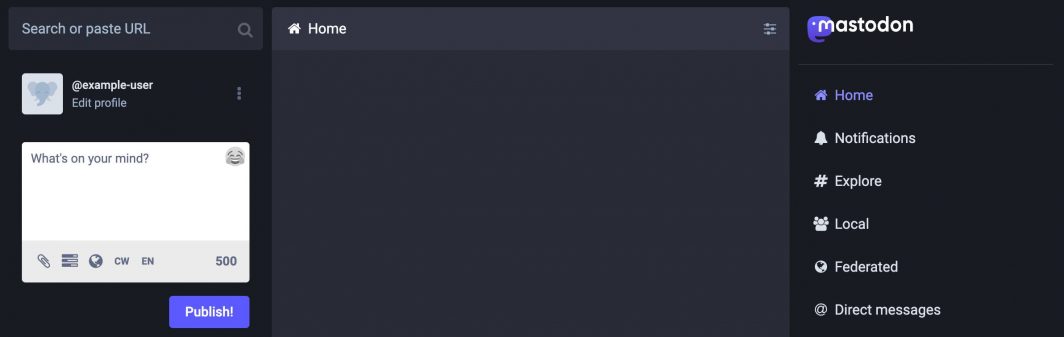
3. Accesso alle impostazioni dell'amministratore. Spostarsi su https://[domain.tld]/admin/settings/ per visualizzare le impostazioni di amministrazione del sito. La pagina di amministrazione consente di modificare l'aspetto e il comportamento del sito. Considerate la possibilità di configurare ognuna di queste impostazioni, compresi il nome del sito, il nome utente del contatto, l'e-mail del contatto, la descrizione del server e i campi di altre schede.
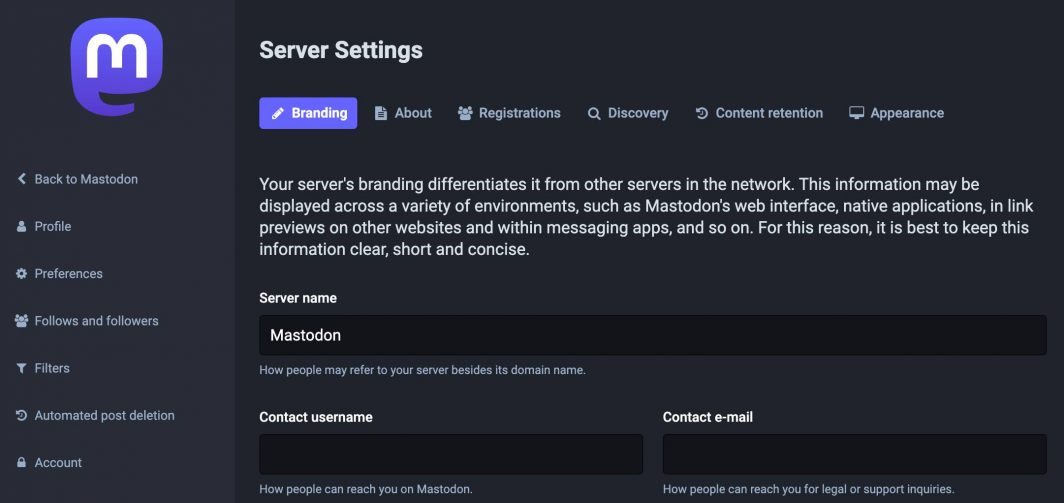
4. L'istanza di Mastodon include anche Sidekiq (elaborazione in background) e PgHero (un cruscotto di prestazioni per Postgres). Entrambi sono accessibili attraverso la pagina delle preferenze di Mastodon o navigando ai seguenti URL:
Sidekiq: https://[domain.tld]/sidekiq
PgHero: https://[domain.tld]/pghero
5. Il server Mastodon è configurato per inviare e-mail per azioni quali l'iscrizione di nuovi utenti o la reimpostazione di una password. L'installazione include solo record DNS minimi e la deliverability potrebbe essere limitata senza ulteriori configurazioni. Per ulteriori informazioni sulle configurazioni DNS e sulle migliori pratiche per l'invio di e-mail, consultare la guida all'invio di e-mail su Linode.
Per saperne di più su Mastodon, consultate il blog ufficiale di Mastodon con notizie e articoli relativi a Mastodon. È possibile interagire con la comunità amministrativa di Mastodon sul forum di discussione di Mastodon, dove è possibile consultare le conversazioni su questioni tecniche e sulla governance della comunità. Quando siete pronti a far conoscere la vostra istanza al mondo, potete aggiungerla alla lista su Instances.social compilando il modulo di amministrazione.
L'applicazione Mastodon Marketplace installerà l'ultima versione di Mastodon sulla vostra istanza di calcolo. L'utente ha la responsabilità di aggiornare la propria versione di Mastodon, se necessario. Seguire questa guida della comunità.
L'applicazione Mastodon Marketplace è stata realizzata da Linode. Per assistenza sulla distribuzione dell'applicazione, contattare Supporto Linode. Per il supporto relativo allo strumento o al software stesso, visitare Mastodon GitHub Discussions.
